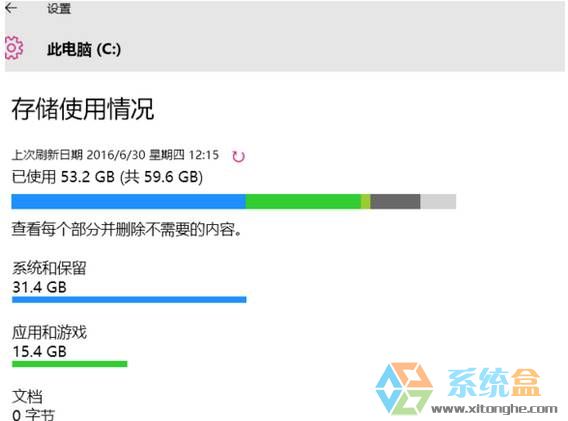
出现这样的情况,我们可以将电脑清理一下就可以缓解磁盘空间短缺的问题。下面小编给大家分享下解决方法。
步骤:
1、打开此电脑,在系统盘盘符上单击右键,选择“属性”;
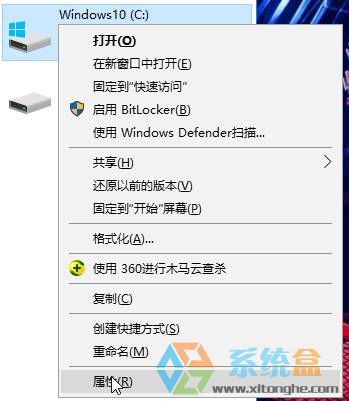
2、在属性界面“常规”选卡中,单击“磁盘清理”;
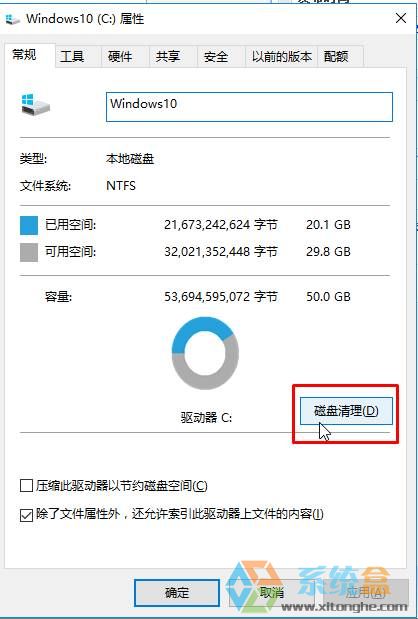
3、等待磁盘清理工具搜索磁盘中可以清理的文件;
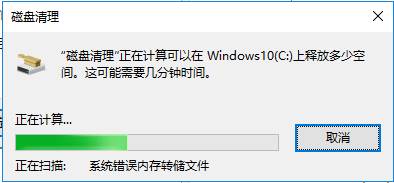
4、在磁盘清理界面,勾选需要清理的项目,点击“清理系统文件”
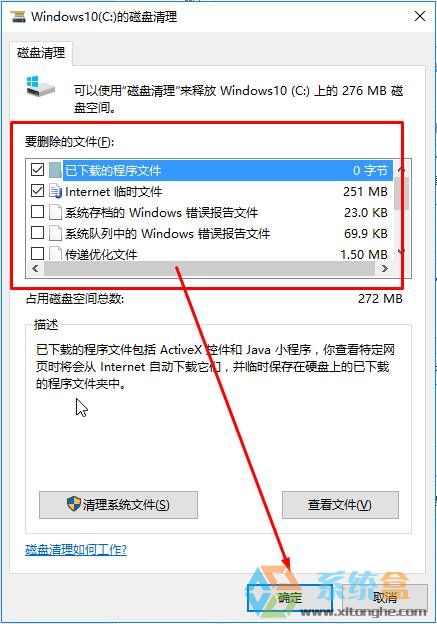
5、然后点击确定,在弹出的“磁盘清理”点击“删除文件”即可。
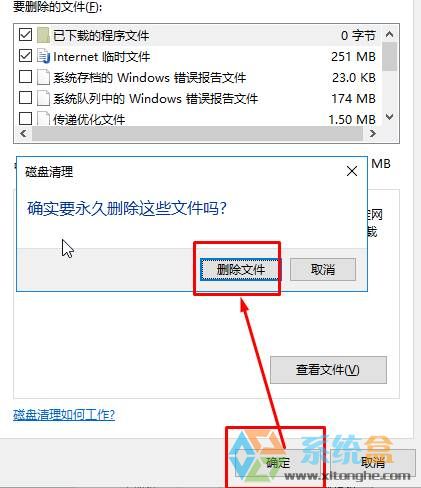
清理之后觉得磁盘空间依然不足,我们可以按下面方法将个人文档的存放路径转移到其他磁盘。
1、打开“此电脑”,在左侧点击“文档”单击右键,选择“属性”;
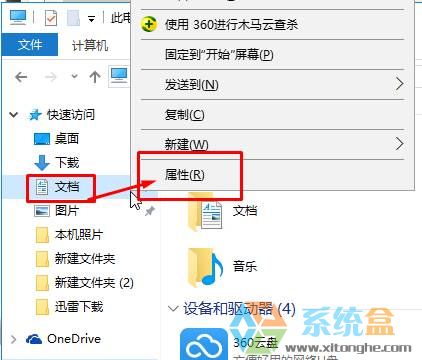
2、在文档属性界面“位置”选卡中,点击“移动”;
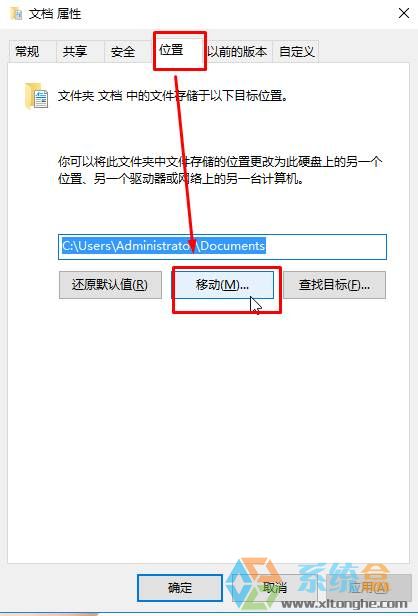
3、 选择一个教空的磁盘作为转移的目录,然后点击“选择文件夹”;
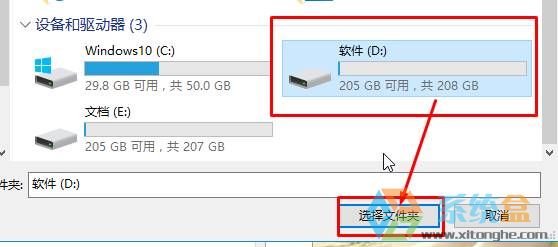
4、点击应用,在弹出的“移动文件夹”提示框中点击“是”,耐心等待文件转移,转移完成后点击确定即可。
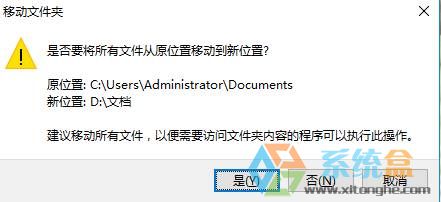
最后我们还可以使用360安全卫士或者QQ管家、百度管家等软件清理磁盘。









 【Win10 纯净版】秋叶系统32位下载 v2025
【Win10 纯净版】秋叶系统32位下载 v2025 【Win10 纯净版】秋叶系统64位下载 v2025
【Win10 纯净版】秋叶系统64位下载 v2025 【Win10 装机版】秋叶系统32位下载 v2025
【Win10 装机版】秋叶系统32位下载 v2025 【Win10 装机版】秋叶系统64位下载 v2025
【Win10 装机版】秋叶系统64位下载 v2025 深度技术 Windows10 32位 专业版 V2025.1
深度技术 Windows10 32位 专业版 V2025.1 深度技术 Windows10 22H2 64位 专业版 V2
深度技术 Windows10 22H2 64位 专业版 V2 系统之家 Win10 32位专业版(免激活)v2025.1
系统之家 Win10 32位专业版(免激活)v2025.1 系统之家 Win10 64位专业版(免激活)v2025.1
系统之家 Win10 64位专业版(免激活)v2025.1 番茄花园Windows 10 专业版32位下载 v202
番茄花园Windows 10 专业版32位下载 v202 番茄花园Windows 10 专业版64位下载 v202
番茄花园Windows 10 专业版64位下载 v202